Asus USB-N11 – page 4
Manual for Asus USB-N11
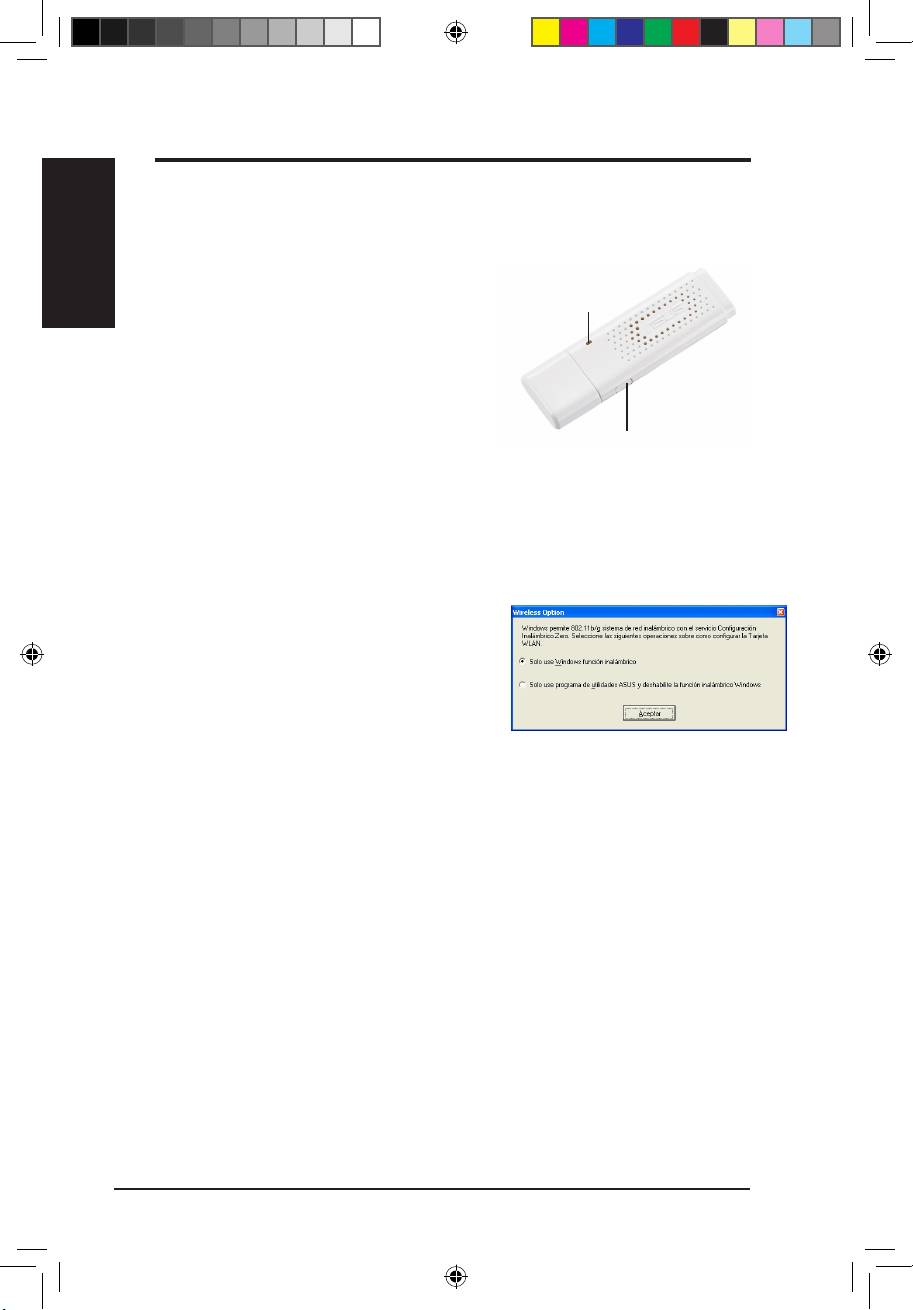
GuíadeInstalaciónRápida
Español
58 Adaptador ASUS WLAN
Indicadores de estado
El dispositivo incluye un LED que indica el estado del adaptador WLAN, y
un botón para la conguración WiFi protegida (WPS).
LED
LED
ENCENDIDO:
Conectado al dispositivo
inalámbrico.
Intermitente:
Transmitiendo datos; la
velocidad de parpadeo indica la velocidad
del enlace.
Botón
APAGADO:
El adaptador esta apagado.
Botón
Pulsador WPS:
activa el modo pulsador WPS.
®
OpcionesinalámbricasenWindows
XP
Esta ventana sólo está disponible en
®
Windows
XP. Aparece cuando ejecuta la
utilidad del Centro de Control por primera
vez. Seleccione la utilidad que desee usar
para congurar su adaptador WLAN.
SolouseWindowsfuncióninalámbrico
–
Utilizará sólo el servicio de conguración
®
Windows
XP Wireless Zero Conguration.
SolouseprogramadeutilidadesASUSydeshabilitelafunción
inalámbricoWindows–
Utilizará sólo las utilidades ASUS para congurar el
adaptador WLAN.
Q3739_USB-N11.indb 58 6/11/08 3:29:36 PM
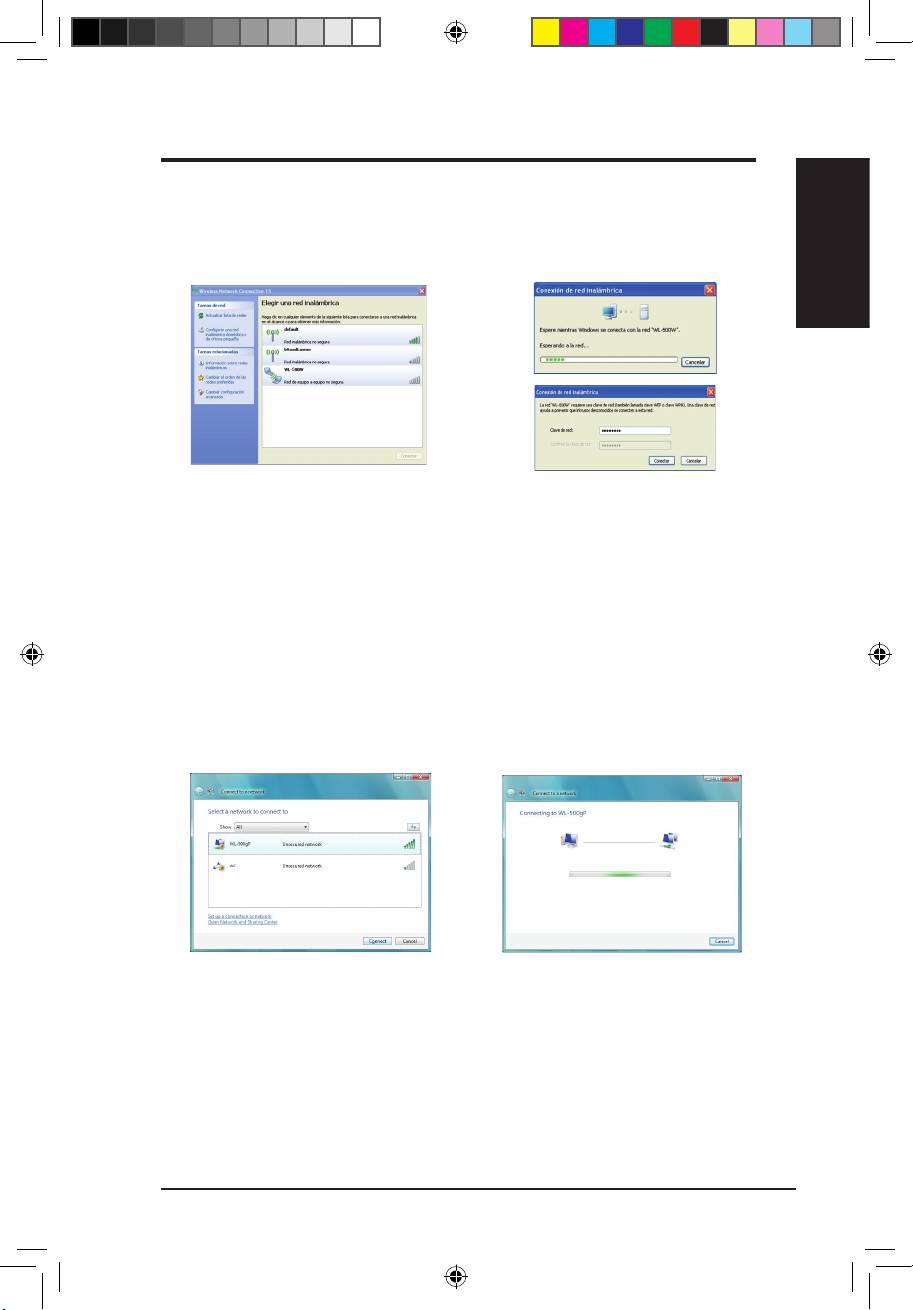
GuíadeInstalaciónRápida
Español
Adaptador ASUS WLAN 59
®
ConguraciónconWindows
WirelessZeroConguration
Siga las instrucciones a continuación para congurar su adaptador WLAN a
®
través del servicio Windows
Wireless Zero Conguration (WZC).
1. Haga doble clic en el icono de
2. Si ha congurado encriptación
redes inalámbricas de la barra
en su enrutador inalámbrico,
de tareas para ver las redes
necesitará escribir claves. Si es
disponibles. Seleccione AP y
así introdúzcalas éstas y haga
haga clic en
Conectar
.
clic en
Conectar
. La conexión
se completará.
®
OpcionesinalámbricasdeWindows
Vista
Si desea congurar su adaptador WLAN a través del servicio de cliente
®
de Windows
Wireless, siga las instrucciones siguientes para cambiar la
conguración.
1. Haga clic derecho en el
2. Si ha congurado encriptación
icono de red en la barra de
en su enrutador inalámbrico,
tareas situada en la esquina
necesitará escribir claves. Si es
inferior derecha del escritorio.
así introdúzcalas éstas y haga
Seleccione entonces
Connect
clic en
Connect(Conectar)
. La
toanetwork(Conectara
conexión se completará.
la red)
para ver las redes
disponibles. Seleccione el
AP y haga clic en
Connect
(Conectar)
.
Q3739_USB-N11.indb 59 6/11/08 3:30:05 PM
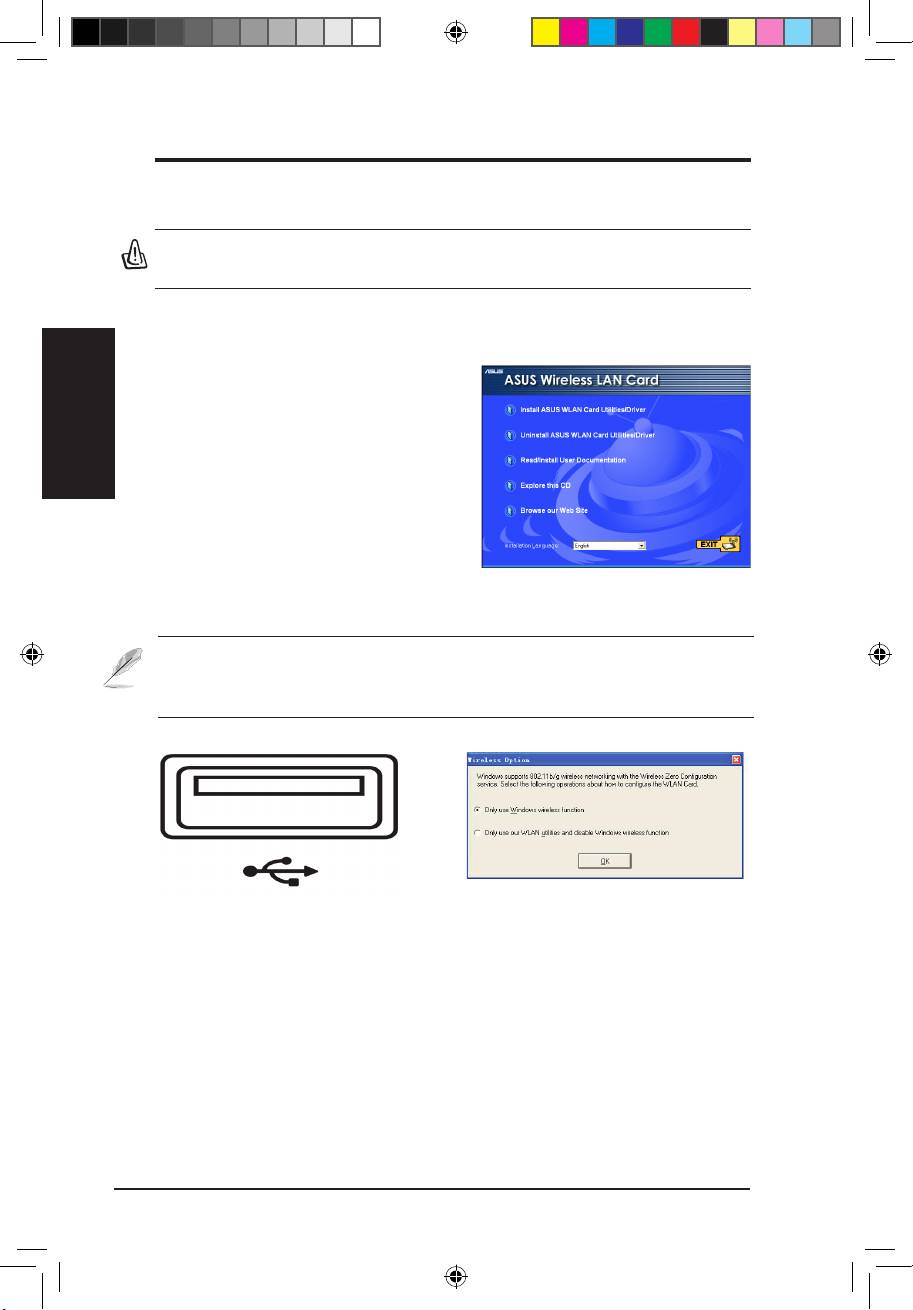
HızlıBaşlangıçKılavuzu
Türkçe
60 ASUSWLANAdaptörü
Kurulum Prosedürü
Önemli:WLANadaptörünübilgisayarınızatakmadanönceWLANadaptörü
destekCD’sinioptiksürücünüzetakınız.
WLANprogramlarınınvesürücüsününkurulması
WLAN Adaptör yardımcılarını ve
sürücüyü kurmak için bu talimatları
yerine getirin. Destek CD’sini optik
sürücüne yerleştiriniz. Bilgisayarınızda
otomatik çalışma özelliği etkinse, CD
otomatik olarak program menüsünü
görüntüler. Install ASUS WLAN Card
Utilities/Driver (ASUS WLAN Kard
Programları/Sürücüsü) üzerine tıklayınız.
Otomatik çalışma etkin değilse, CD’nin
kök dizini içindeki SETUP.EXE üzerine
çift tıklayınız.
Not:Mackullanıcıları,Macsürücüsüveyardımcıprogramınıindirmekiçin
lütfenbuCD’yiaraştır’atıklayın.BunuyaptıktansonraWLANyardımcı
programlarınıvesürücüyükurmakiçintalimatlarıizleyin.
WLAN Adaptörünü doğru yönü kullanarak
Windows XP kullanıcıları: Program ilk
bilgisayarınızın USB girişine takın.
başlatıldığında (Windows’un yeniden
Windows otomatik olarak algılayacak ve
başlatılması sırasında) WLAN Adaptörünü
önceki adımlarda kurulan programları ve
yapılandırmak için bir program seçmeniz
sürücüleri kullanarak WLAN Adaptörünü
istenmiştir. “Only use Windows wireless
yapılandıracaktır.
function” (Sadece Windows kablosuz
fonksiyonu kullanınız).
Q3739_USB-N11.indb 60 6/11/08 3:30:10 PM

HızlıBaşlangıçKılavuzu
Türkçe
ASUSWLANAdaptörü 61
WLANdurumgöstergelerininokunması
Aygıtta WLAN adaptörünün durumunu göstermek bir LED ve WiFi Korumalı
Ayar (WPS) için bir düğme bulunur.
LED
LED
Açık:
Kablosuz cihaza bağlandı.
Yanıpsönme:
Verileri aktarıyor, yanıp
sönme hızı bağlantı hızını gösterir
.
Kapalı:
Adaptör çalışmıyor.
Düğme
Düğme
WPSBasmalıDüğmesi:
WPS Basmalı Düğme modunu etkinleştirin.
®
Windows
XPWirelessOptions(Kablosuz
Seçenekler)
Aşağıda gösterilen kablosuz seçenekler
®
penceresi sadece Windows
XP için
mevcuttur. Bu pencere sadece Kontrol
Merkezi programını ilk kez çalıştırdığınızda
belirir. WLAN Adaptörünü kullanmak
istediğiniz programı seçin.
OnlyuseWindowswirelessfunction(SadeceWindowskablosuz
®
fonksiyonukullanınız)–W
LAN Adaptörünü kullanmak için sadece Windows
XP Kablosuz Sıfır Yapılandırması servisini kullanın.
OnlyuseourWLANutilitiesanddisableXPwirelessfunction(Sadece
bizimWLANprogramlarımızıkullanınızveWindowskablosuz
fonksiyonunuengelleyiniz)–
WLAN Adaptörünü kullanmak için sadece ASUS
WLAN programlarını kullanın.
Q3739_USB-N11.indb 61 6/11/08 3:30:11 PM
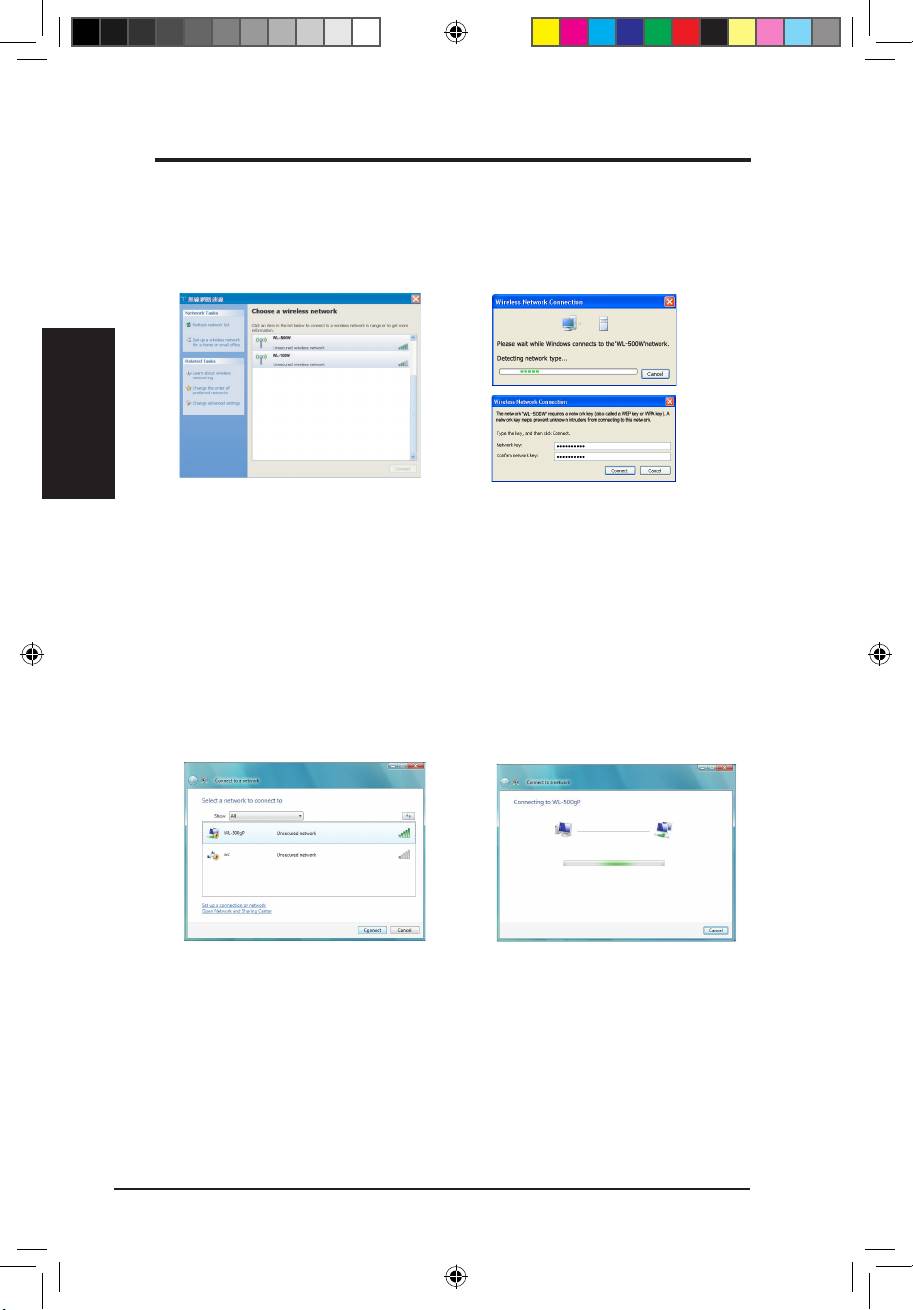
HızlıBaşlangıçKılavuzu
®
Windows
WirelessZeroCongurationhizmetiileyapılandırma
®
WLAN Adaptörünüzü Windows
Kablosuz Sıfır Yapılandırma (WZC) servisi
ile birlikte kullanmak istiyorsanız, ayarları yapmak için aşağıdaki talimatları
izleyiniz.
Türkçe
1. Mevcut ağları görmek için görev
2. Bir pencere açılarak size anahtarı
çubuğu üzerindeki kablosuz ağ
sorar. Kablosuz yönlendiriciniz
simgesine çift tıklayınız. AP’yi seçin
üzerine şifreleme ayarı
ve Connect(Bağlan)’a tıklayın.
yaptıysanız, anahtarları giriniz ve
Connect(Bağlan)’a tıklayınız.
Bağlantı tamamlanmıştır.
®
Windows
VistaKablosuzİşlemSeçenekleri
®
Windows
Wireless Client service vasıtasıyla WLAN Adaptörünüzü
yapılandırmak istiyorsanız, ayarları yapmak için aşağıdaki talimatı izleyin.
1. Masaüstünün sağ alt
2. Bir pencere açılarak size anahtarı
köşesindeki ağ simgesine sağ
sorar. Kablosuz yönlendiriciniz
tıklayım. Bunu yaptıktan sonra
üzerine şifreleme ayarı
mevcut ağları görüntülemek
yaptıysanız, anahtarları giriniz ve
için
Connecttoanetwork
Connect(Bağlan)’a tıklayınız.
(Birağ’abağlan)
’ı seçin. AP’
Bağlantı tamamlanmıştır.
yi seçin ve
Connect(Bağlan)
’a
tıklayın.
62 ASUSWLANAdaptörü
Q3739_USB-N11.indb 62 6/11/08 3:30:14 PM

Коротке керівництво з початку експлуатації
Процедури інсталяції
Важливо: Інсталюйте компакт-диск утиліт адаптера WLAN перш ніж вставляти
адаптер WLAN до комп’ютеру.
Інсталяція утиліт та драйвера WLAN
Виконуйте ці інструкції, щоб інсталювати
утиліти та драйвер адаптера WLAN. Вставте
компакт-диск підтримки в оптичний дисковод.
Якщо на вашому комп’ютері активовано авто
запуск, компакт-диск автоматично покаже
меню утиліт. Клацніть по Install ASUS WLAN
Card Utilities/Driver (Інсталювати утиліти
карти/Драйвер ASUS WLAN). Якщо авто запуск
вимкнено, двічі клацніть по SETUP.EXE у
кореневій директорії компакт-диску.
Примітка: Користувачі Макінтош, будь ласка, клацніть по Explore this CD (Дослідити
Українська
цей компакт-диск), щоб завантажити драйвер та утиліту Макінтош. Після чого
виконуйте ці інструкції, щоб інсталювати утиліти та драйвер WLAN.
З дотриманням правильної орієнтації
Користувачам Windows XP: Коли
вставте адаптер WLAN до порту USB
програма запускається вперше (під час
на комп’ютері. Windows автоматично
перестартування Windows), з’являється
визначить та проведе конфігурацію
запит вибрати одну утиліту для конфігурації
адаптера WLAN за допомогою утиліт та
адаптера WLAN. Виберіть «Використовувати
драйверів, встановлених у попередніх
лише бездротову функцію Windows».
кроках.
адаптера ASUS WLAN 63
Q3739_USB-N11.indb 63 6/11/08 3:30:18 PM

Коротке керівництво з початку експлуатації
Українська
64 ASUS WLAN Adapter
Що позначають індикатори статусу WLAN
Пристрій оснащений одним світлодіодом для позначення статусу адаптера WLAN, і
однією кнопкою для захищеного налаштування Wi-Fi (WPS).
Світлодіод
Світлодіод
УВІМКНЕНО: Підключено до бездротового
пристрою.
Мерехтіння: Передача даних; швидкість
мерехтіння позначає швидкість зв’язку.
ВИМКНЕНО: Адаптер вимкнено.
Кнопка
Кнопка
Кнопка натиснення WPS: Активуйте режим кнопки натиснення WPS.
®
Бездротові опції Windows
XP
Показане нижче вікно бездротових опцій доступне
®
лише у Windows
XP. Воно з’являється, коли ви
вперше запускаєте Центр контролю за утилітами.
Виберіть утиліту, якою ви бажаєте користуватися
для конфігурації адаптера WLAN.
Only use Windows wireless function (Використовуйте лише бездротову функцію
®
Windows) – використовуйте лише службу Windows
XP Wireless Zero Configuration, щоб
конфігурувати адаптер WLAN.
Only use our WLAN utilities and disable XP wireless function
(Використовуйте лише наші утиліти WLAN та вимкніть бездротову функцію ХР) –
використовуйте лише утиліти ASUS WLAN для конфігурації адаптера WLAN.
Q3739_USB-N11.indb 64 6/11/08 3:30:19 PM
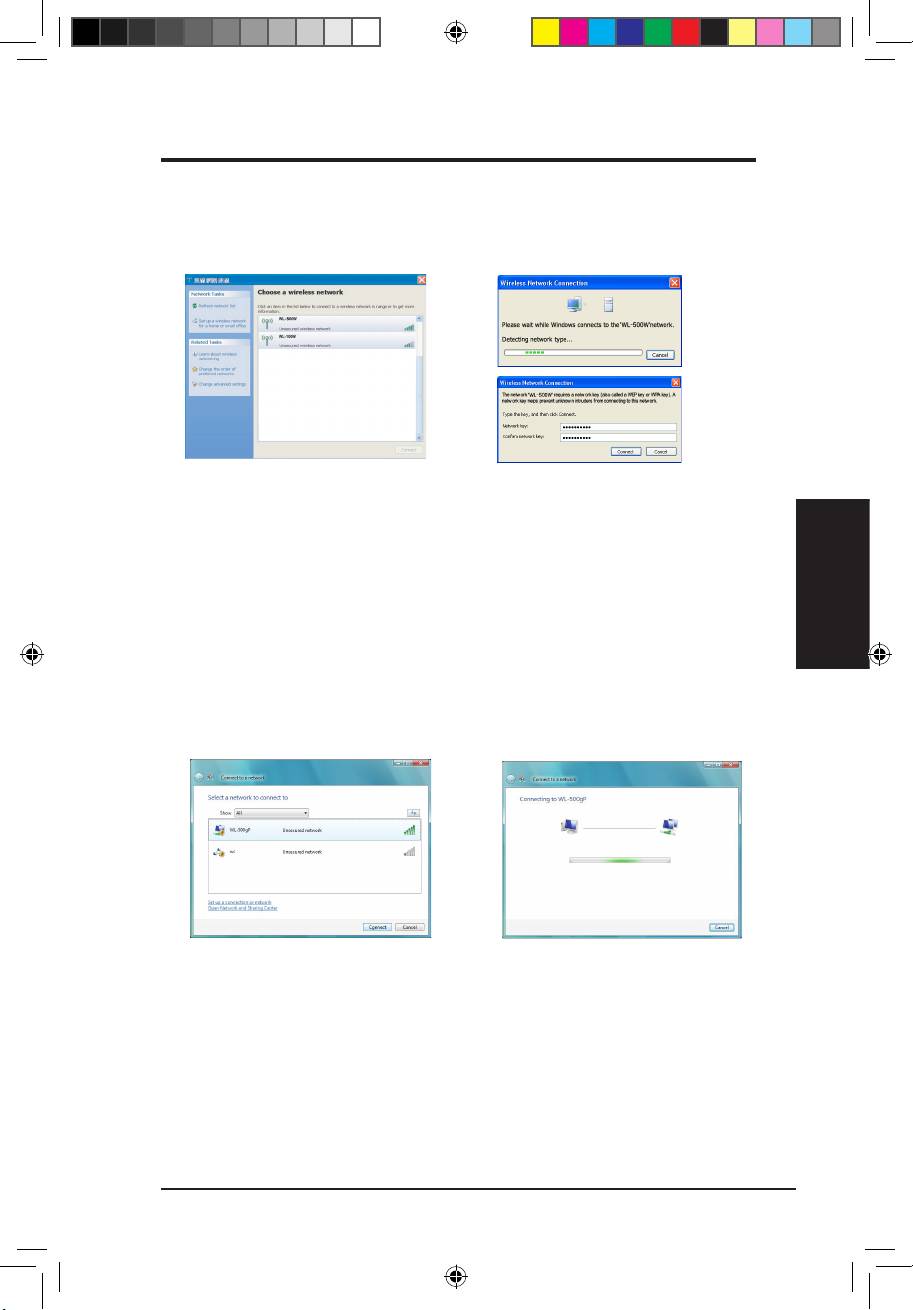
Коротке керівництво з початку експлуатації
Українська
адаптера ASUS WLAN 65
®
Конфігурація за допомогою служби Windows
Wireless Zero Configuration
®
Якщо ви бажаєте конфігурувати адаптер WLAN через службу Windows
Wireless Zero Configuration
(WZC), виконуйте наступні інструкції, як встановити налаштування.
1. Щоб переглянути доступні мережі,
2. Якщо ви встановили
двічі клацніть по піктограмі бездротової
криптографічний захист для
мережі на панелі задач у правому
бездротового маршрутизатора, з’
нижньому кутку робочого столу.
явиться тимчасове вікно із запитом
Виберіть точку доступу та клацніть по
про ключ. Введіть ключі та клацніть
Connect (Підключитися).
по Connect (Підключитися).
Підключення виконано.
®
Бездротові опції Windows
Vista
1. Двічі клацніть по піктограмі
2. Якщо ви встановили
мережі на панелі задач у правому
криптографічний захист для
нижньому кутку робочого столу.
бездротового маршрутизатора, з’
Після чого виберіть Connect
явиться тимчасове вікно із запитом
to a network (Підключитися
про ключ. Введіть ключі та клацніть
до мережі), щоб оглянути
по Connect (Підключитися).
доступні мережі. Виберіть точку
Підключення виконано.
доступу та клацніть по Connect
(Підключитися).
Q3739_USB-N11.indb 65 6/11/08 3:30:22 PM
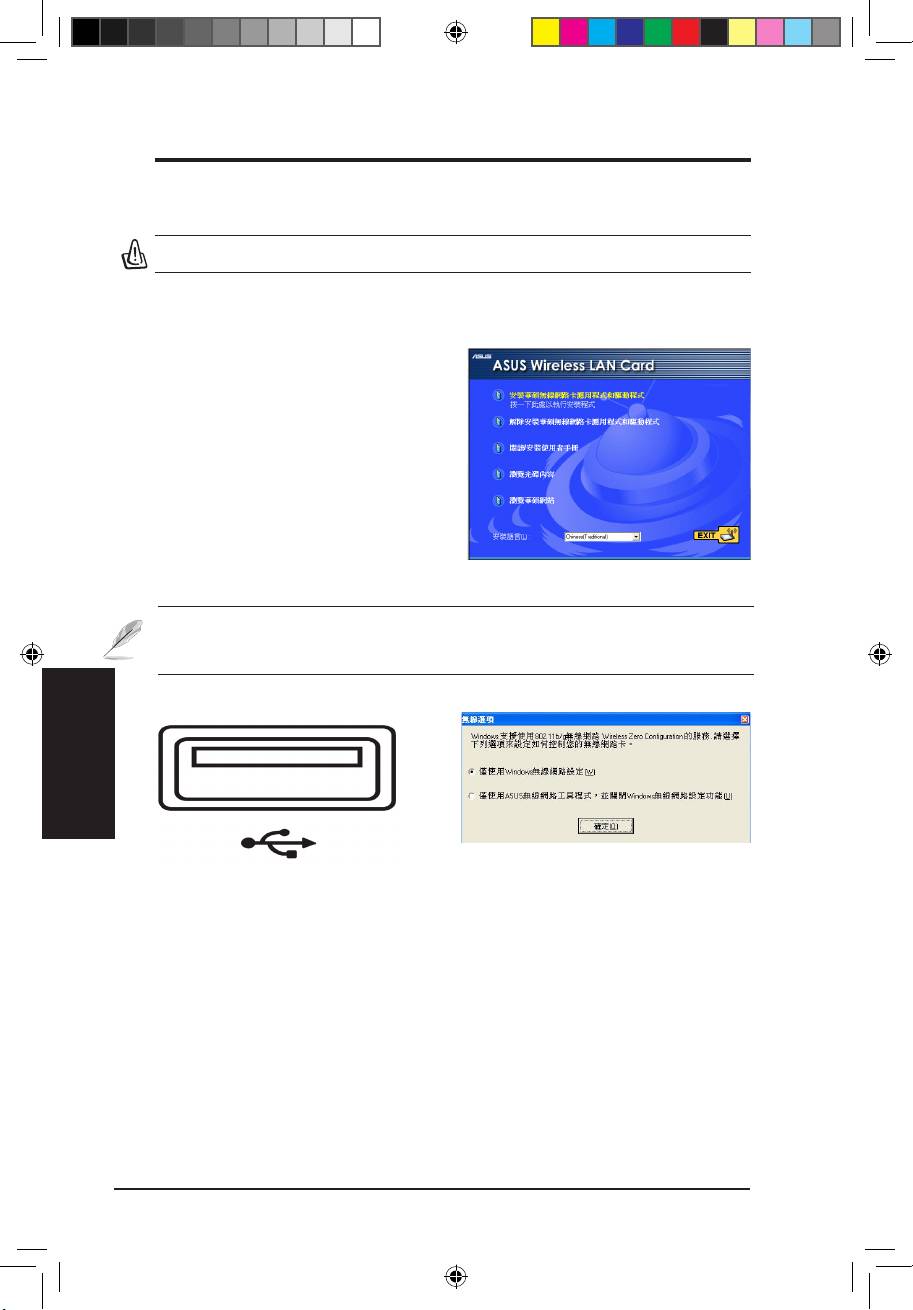
繁體中文
66
Q3739_USB-N11.indb 66 6/11/08 3:30:28 PM

繁體中文
67
®
®
•
•
Q3739_USB-N11.indb 67 6/11/08 3:30:31 PM
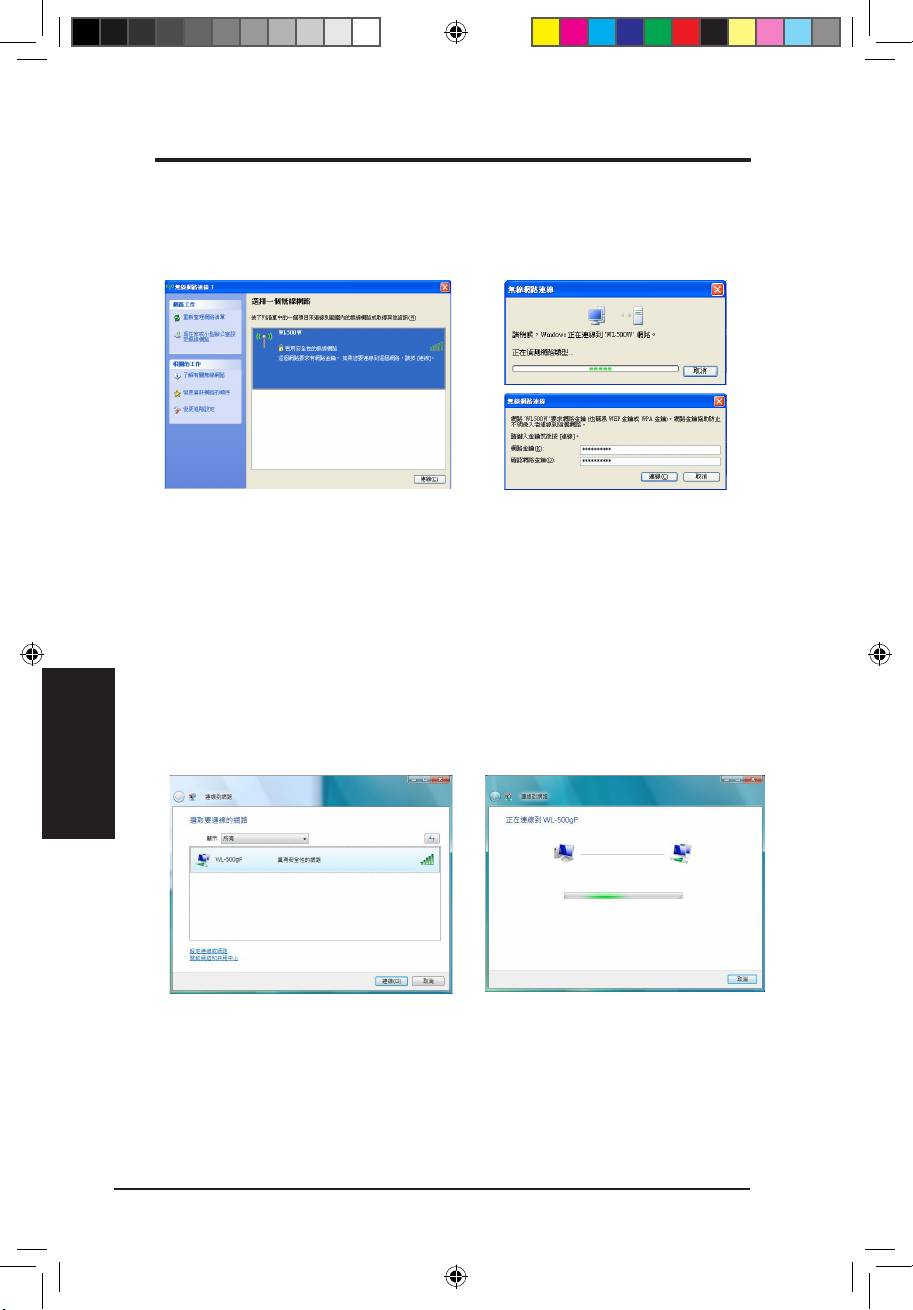
®
®
繁體中文
68
Q3739_USB-N11.indb 68 6/11/08 3:30:32 PM
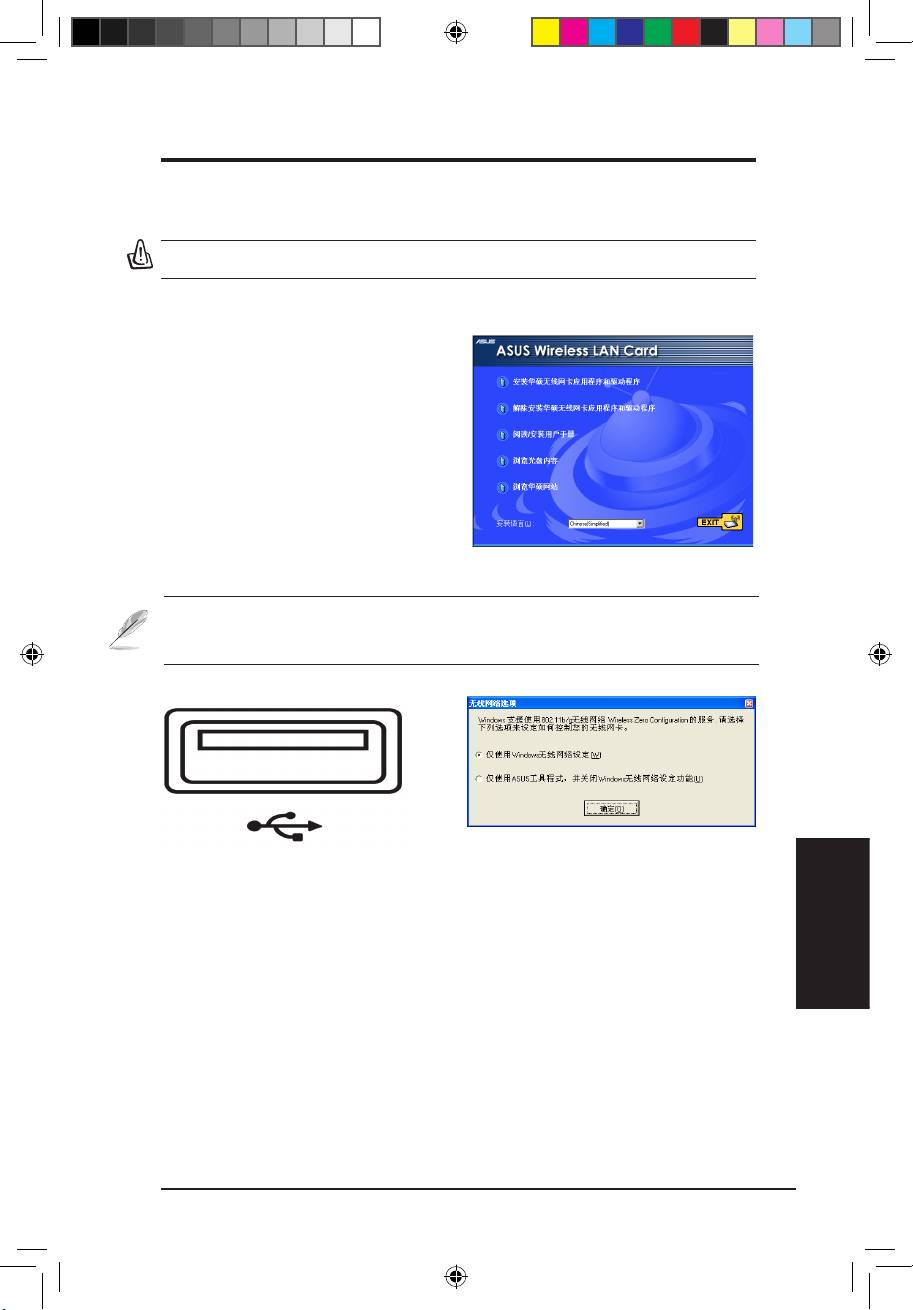
69
Q3739_USB-N11.indb 69 6/11/08 3:30:37 PM
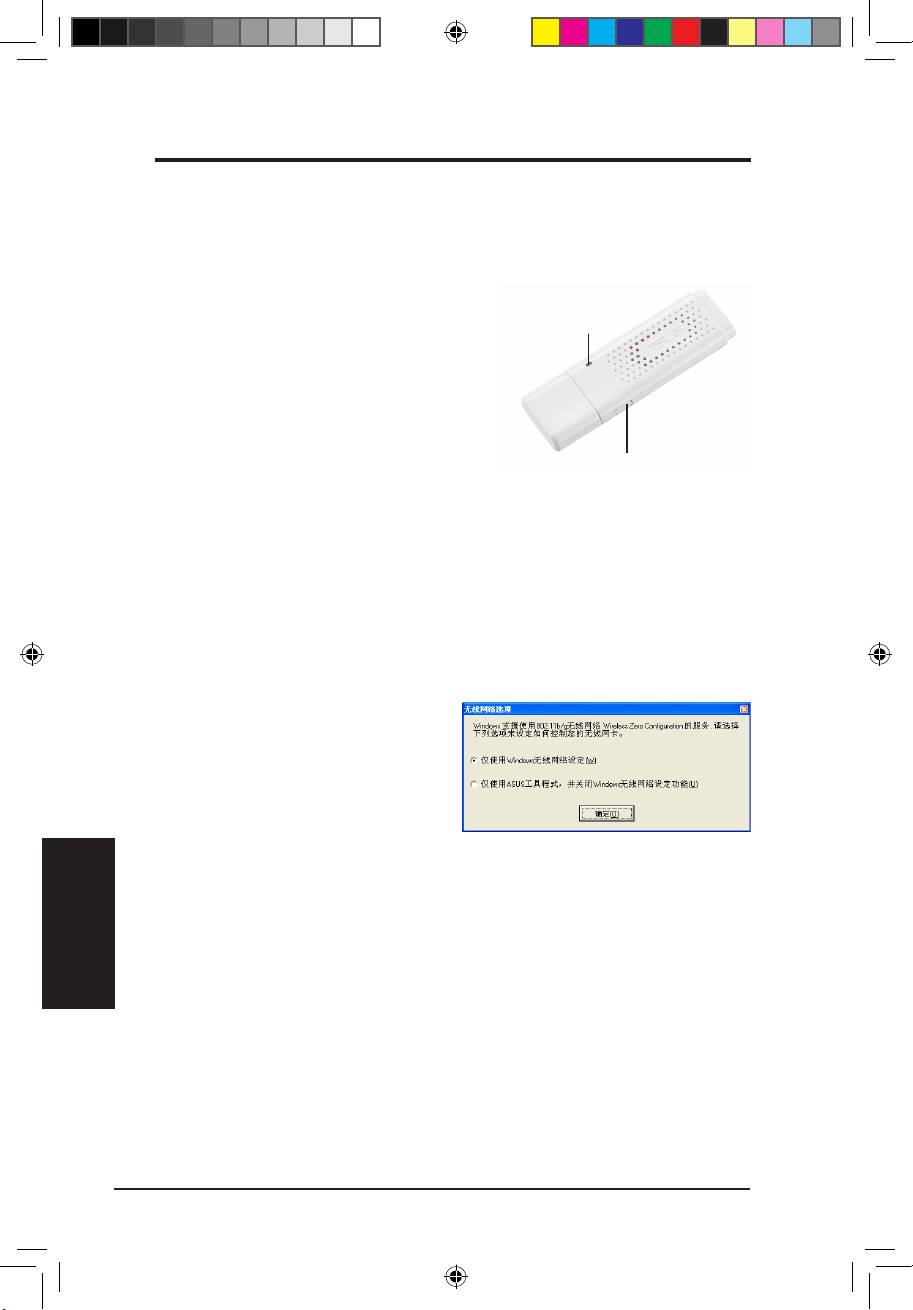
70
®
®
•
•
Q3739_USB-N11.indb 70 6/11/08 3:30:38 PM
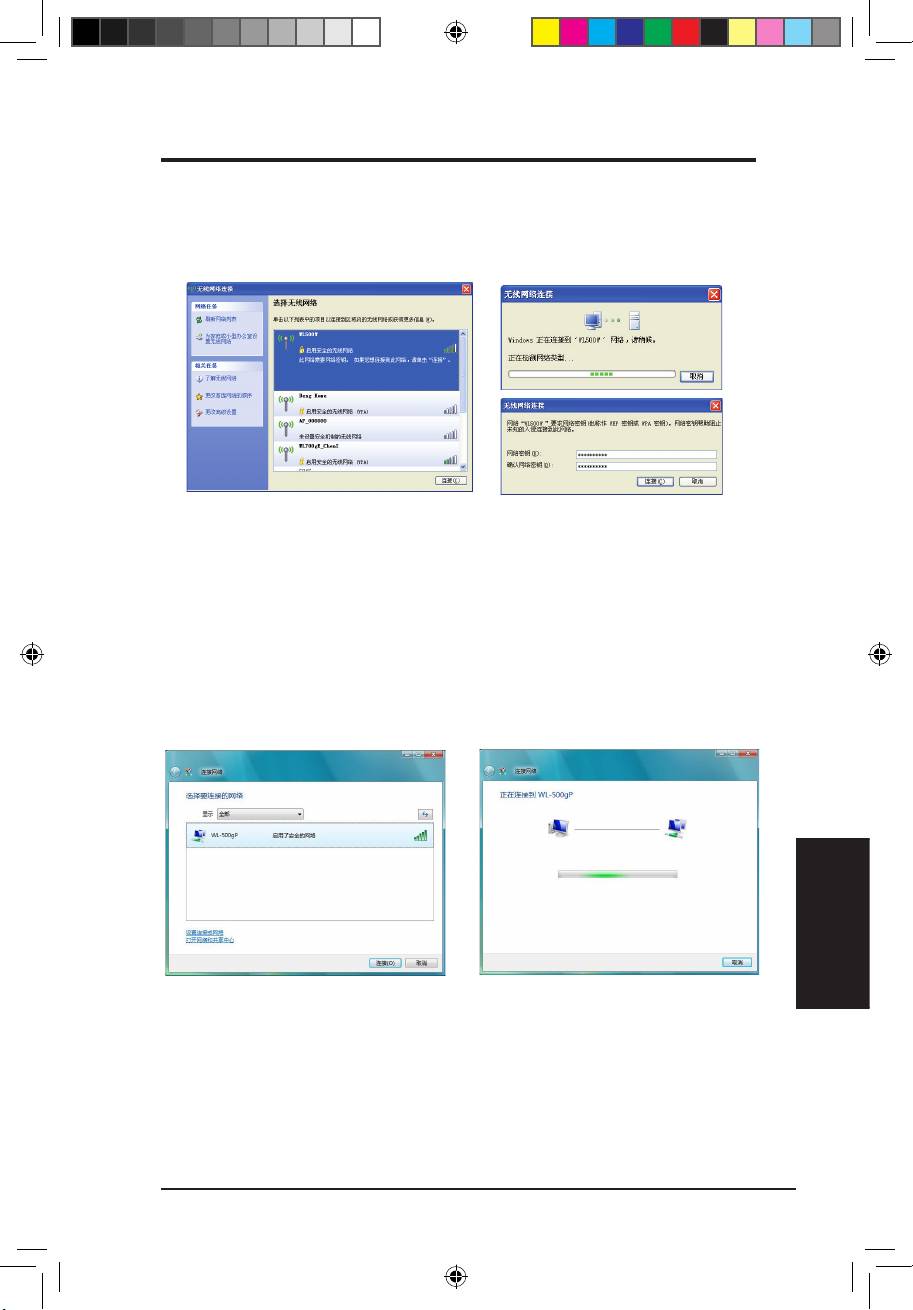
71
®
®
Q3739_USB-N11.indb 71 6/11/08 3:30:40 PM
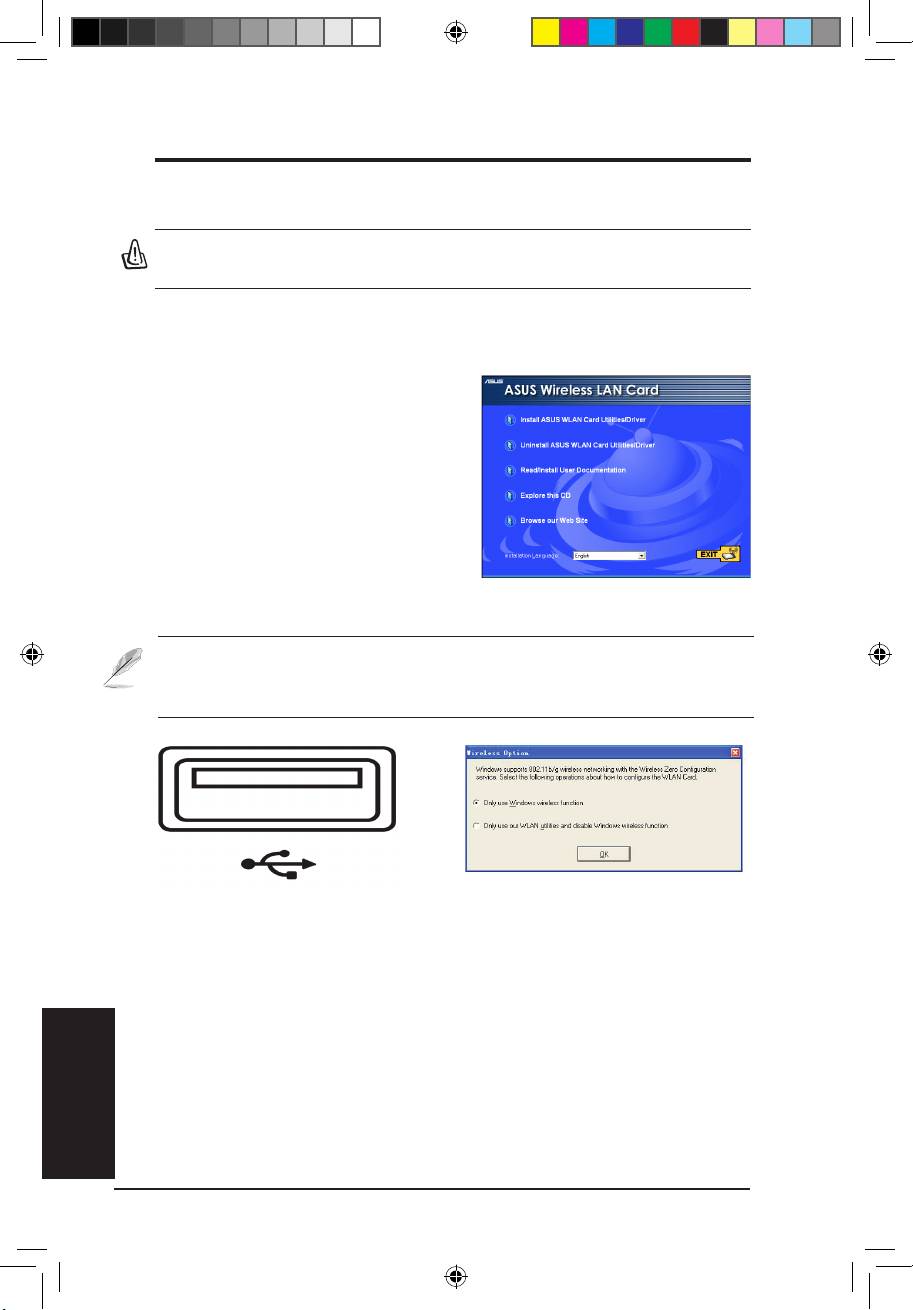
Panduan Mulai Cepat
Bahasa Indonesia
72 Adaptor ASUS WLAN
Prosedur Pemasangan
Penting:InstalprogramutilitasAdaptorWLANsebelummemasukkan
AdaptorWLANkedalamkomputer.
Menginstal program utilitas dan driver WLAN
Ikuti petunjuk berikut ini untuk
menginstal program utilitas dan driver
WLAN Masukkan CD pendukung
ke drive optikal. Apabila Autorun
diaktifkan di komputer Anda, maka CD
akan secara otomatis menampilkan
menu Utility. Klik “Install ASUS WLAN
CardUtilities/Driver”(Instal Utilitas/
Driver Kartu ASUS WLAN). Apabila
Autorun dinonaktifkan, klik dua kali SETUP.EXE di direktori akar dari CD.
Catatan:UntukpenggunaMac,klikExplorethisCDuntukmen-download
driverdanulitasMacdriver.Setelahitu,ikutipetunjukuntukmenginstal
driver dan ulititas WLAN.
Masukkan Adaptor WLAN ke port USB
Pengguna Windows XP: Ketika program
komputer dengan orientasi yang benar.
dijalankan untuk pertama kali (melalui restart
Windows akan secara otomatis mendeteksi
Windows), Anda akan diminta untuk memilih
dan mengkongurasi Adaptor WLAN
salah satu utilitas untuk mengkongurasi
dengan menggunakan utilitas dan driver
Adaptor WLAN. Pilih “Only use Windows
yang telah diinstal di langkah sebelumnya.
wireless function” (Pesan “Hanya gunakan
fungsi nirkabel Windows”).
Q3739_USB-N11.indb 72 6/11/08 3:30:43 PM
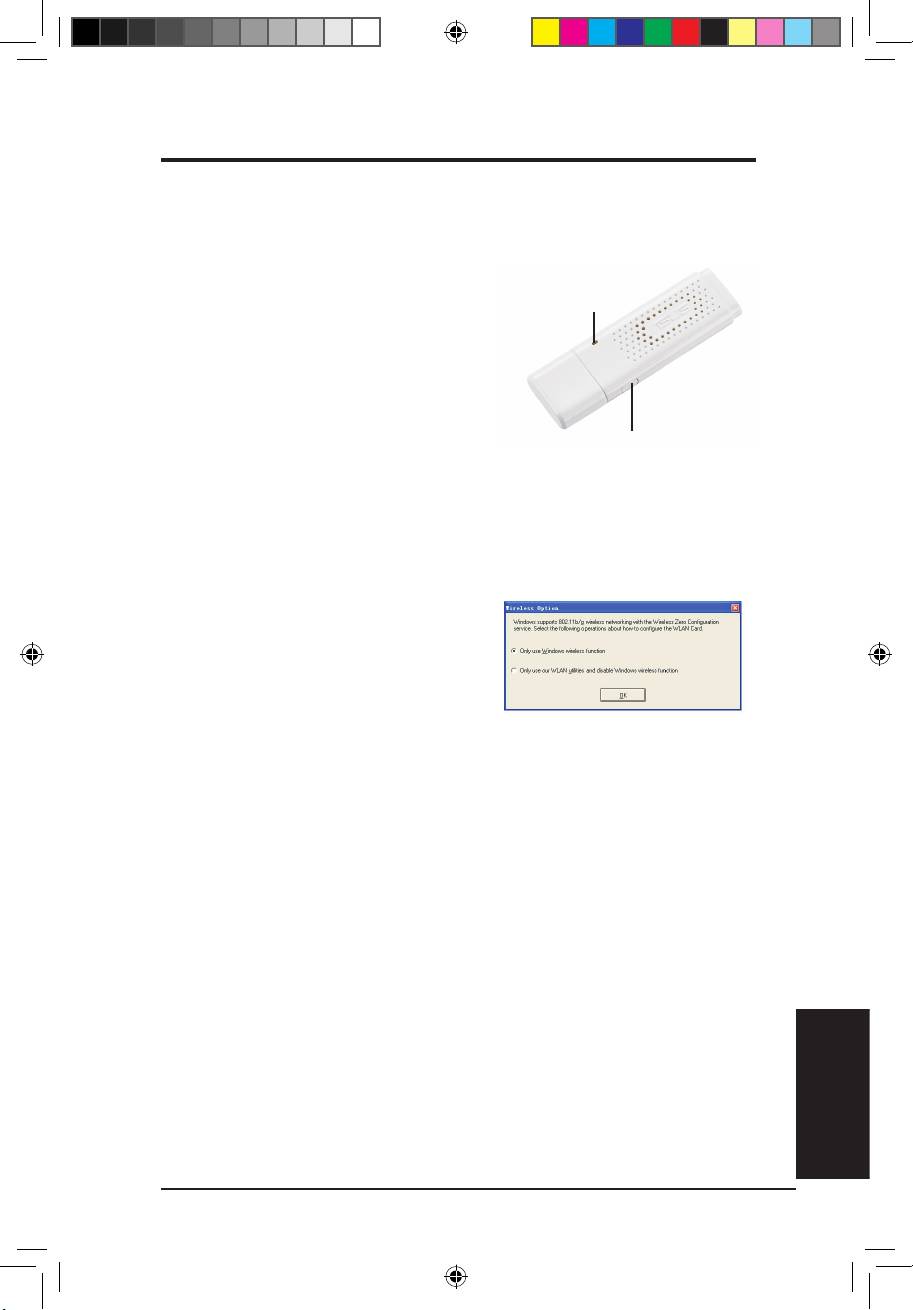
Panduan Mulai Cepat
Bahasa Indonesia
Adaptor ASUS WLAN 73
MembacaindikatorstatusWLAN
Perangkat dilengkapi satu LED untuk menunjukkan status Adapter WLAN
dan satu tombol untuk WPS (WiFi Protected Setup).
LED
LED
MENYALA:
Tersambung ke perangkat
nirkabel.
Berkedip:
Mengirim data; kecepatan
kedip menunjukkan kecepatan link.
MATI:
Adapter dinonaktifkan.
Tombol
Tombol
WPS Push Button:
Mengaktifkan mode WPS Push Button.
®
OpsiNirkabelpadaWindows
XP
Jendela opsi nirkabel yang ditunjukkan
di bawah ini hanya tersedia untuk
®
Windows
XP. Jendela akan muncul
ketika Anda menjalankan utilitas
Control Center untuk pertama kali. Pilih
utilitas yang akan digunakan untuk
mengkongurasi Adaptor WLAN.
OnlyuseWindowswirelessfunction(Pesan“Hanyagunakanfungsi
nirkabelWindows”)–
Gunakan hanya fungsi Wireless Zero Conguration
®
pada Windows
XP untuk mengkongurasi Adaptor WLAN.
OnlyuseourWLANutilitiesanddisableXPwirelessfunction(Pesan
“HanyagunakanutilitasWLANkamidannonaktifkanfungsinirkabel
Windows”)–
Gunakan hanya utilitas ASUS WLAN untuk mengkongurasi
Adaptor WLAN.
Q3739_USB-N11.indb 73 6/11/08 3:30:45 PM
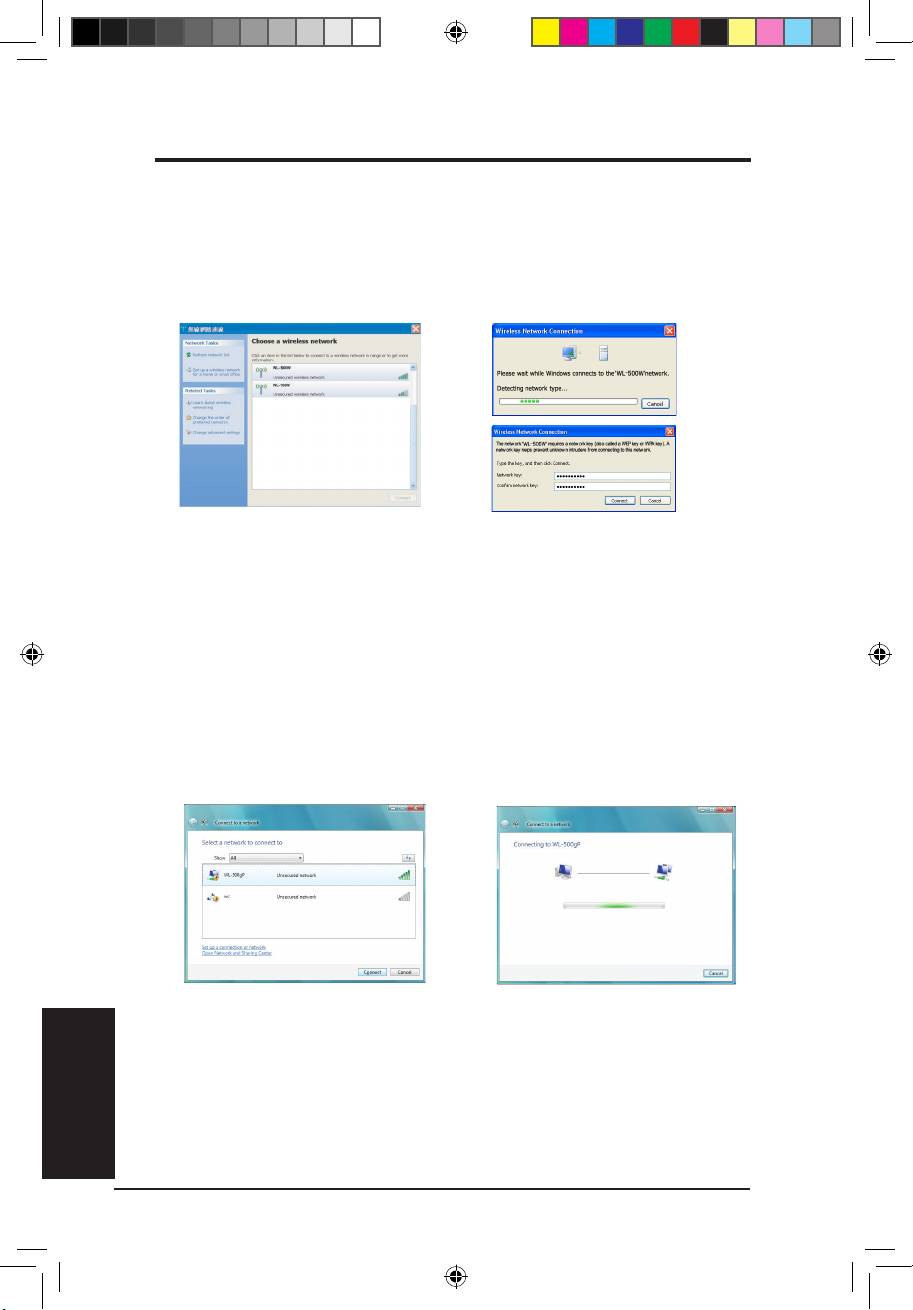
Panduan Mulai Cepat
MengkongurasidenganlayananWirelessZeroConguration
®
padaWindows
Apabila Anda ingin mengkongurasi Adaptor WLAN lewat layanan
®
Wireless Zero Conguration (WZC) pada Windows
, ikuti petunjuk di
bawah ini untuk membuat pengaturan.
1. Klik dua kali ikon Wireless
2. Muncul jendela yang meminta
Network pada taskbar untuk
Anda menuliskan kunci apabila
melihat jaringan yang tersedia.
Anda telah mengaktifkan
Pilih AP dan klik
Connect
enkripsi pada router nirkabel,
(Sambung)
.
masukkan kunci dan klik
Connect(Sambung)
.
Sambungan selesai dibuat.
®
PilihanNirkabelWindows
Vista
®
Jika Anda ingin mengkongurasi WLAN Adapter melalui layanan Windows
Wireless Client, ikuti petunjuk di bawah ini untuk membuat pengaturan.
Bahasa Indonesia
1. Klik kanan ikon jaringan pada
2. Muncul jendela yang meminta
panel tugas di sudut kanan
Anda menuliskan kunci apabila
bawah desktop. Setelah itu,
Anda telah mengaktifkan
pilih
Connecttoanetwork
enkripsi pada router nirkabel,
untuk melihat jaringan yang
masukkan kunci dan klik
tersedia. Pilih AP, kemudian klik
Connect(Sambung)
.
Connect(Sambung)
.
Sambungan selesai dibuat.
74 Adaptor ASUS WLAN
Q3739_USB-N11.indb 74 6/11/08 3:30:48 PM
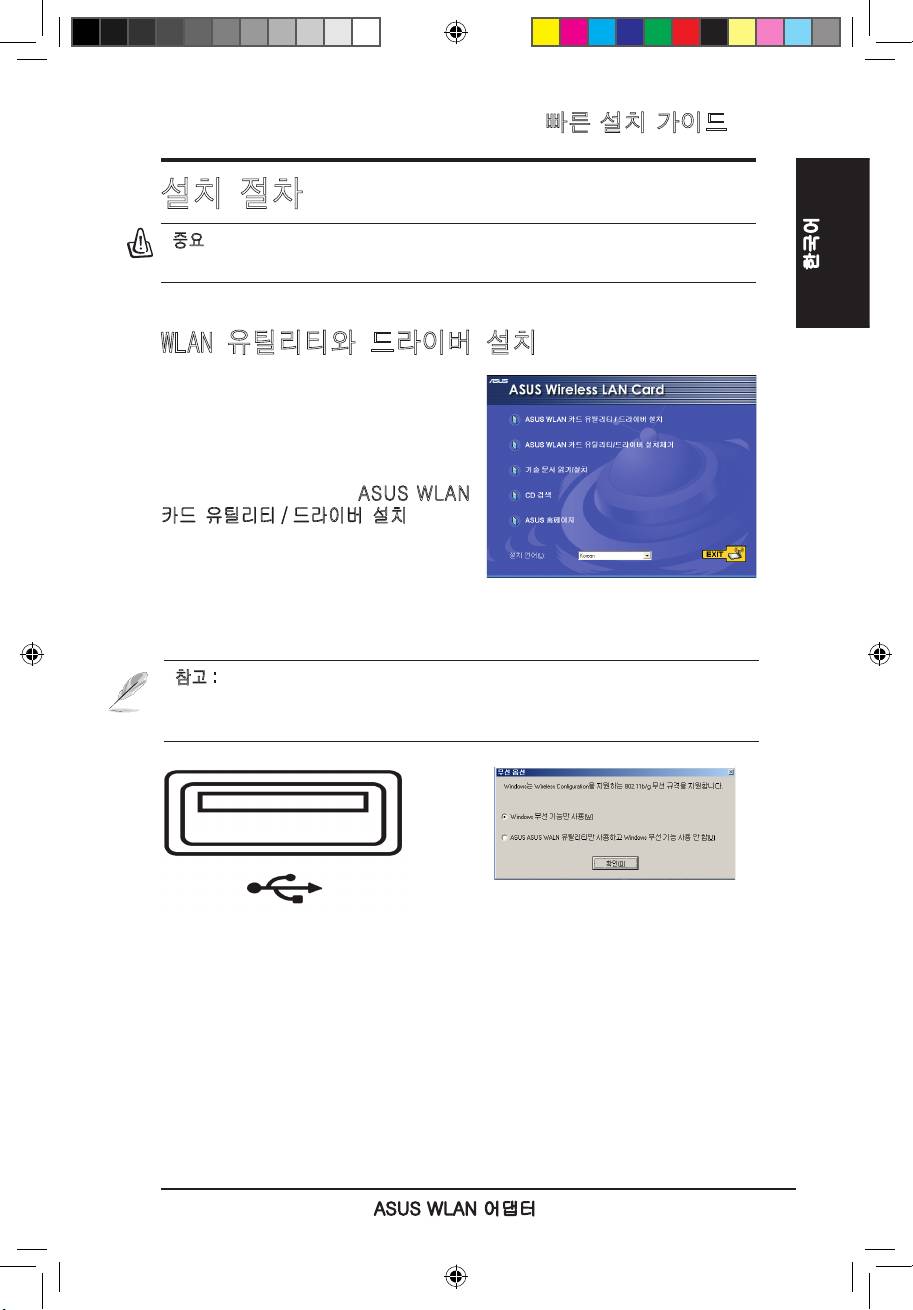
빠른 설치 가이드
설치 절차
중요 : 컴퓨터에 WLAN 어댑터를 설치하기 전에 WLAN 어댑터 유틸리티를 먼
저 설치해 주십시오 .
한국어
WLAN 유틸리티와 드라이버 설치
다 음 의 지 시 사 항 을 따 라 WLAN
카드 유틸리티와 드라이버를 설치해
주십시오 . CD 드라이버에 CD 를 넣어
주십시오 . 컴퓨터가 자동 실행 기능을
지원한다면 , CD 는 자동으로 유틸리티
메 뉴 를 보 여 줍 니 다 . ASUS WLAN
카드 유틸리티 / 드라이버 설치 항목을
클 릭 해 주 십 시 오 . 만 약 자 동 실 행
기능이 없다면 , CD 의 디렉토리 메뉴를
열 어 SETUP.EXE 를 더 블 클 릭 해
주십시오 .
참고 : Mac 사용자의 경우 Explore this CD 를 선택하여 Mac 드라이버와 유틸
리티 실행해 주십시오 . 지시사항에 따라 WLAN 유틸리티와 드라이버의 설치를
완료해 주십시오 .
®
PC USB 2.0 포트에 WLAN 카드를 장착해
Windows
XP 사용자 : 프로그램을 처음 사
®
주십시오 . Windows
는 이전 단계에서 설
용할 경우 (Windows 다시 시작 시 ), WLAN
치한 유틸리티와 드라이버를 사용하여 자
카드 구성 유틸리티를 선택하라는 메시지나
동으로 WLAN 카드를 인식하고 구성합니다 .
나타납니다 . “Windows 무선 기능만 사용”
을 선택해 주십시오 .
ASUS WLAN 어댑터 75
Q3739_USB-N11.indb 75 6/11/08 3:30:54 PM
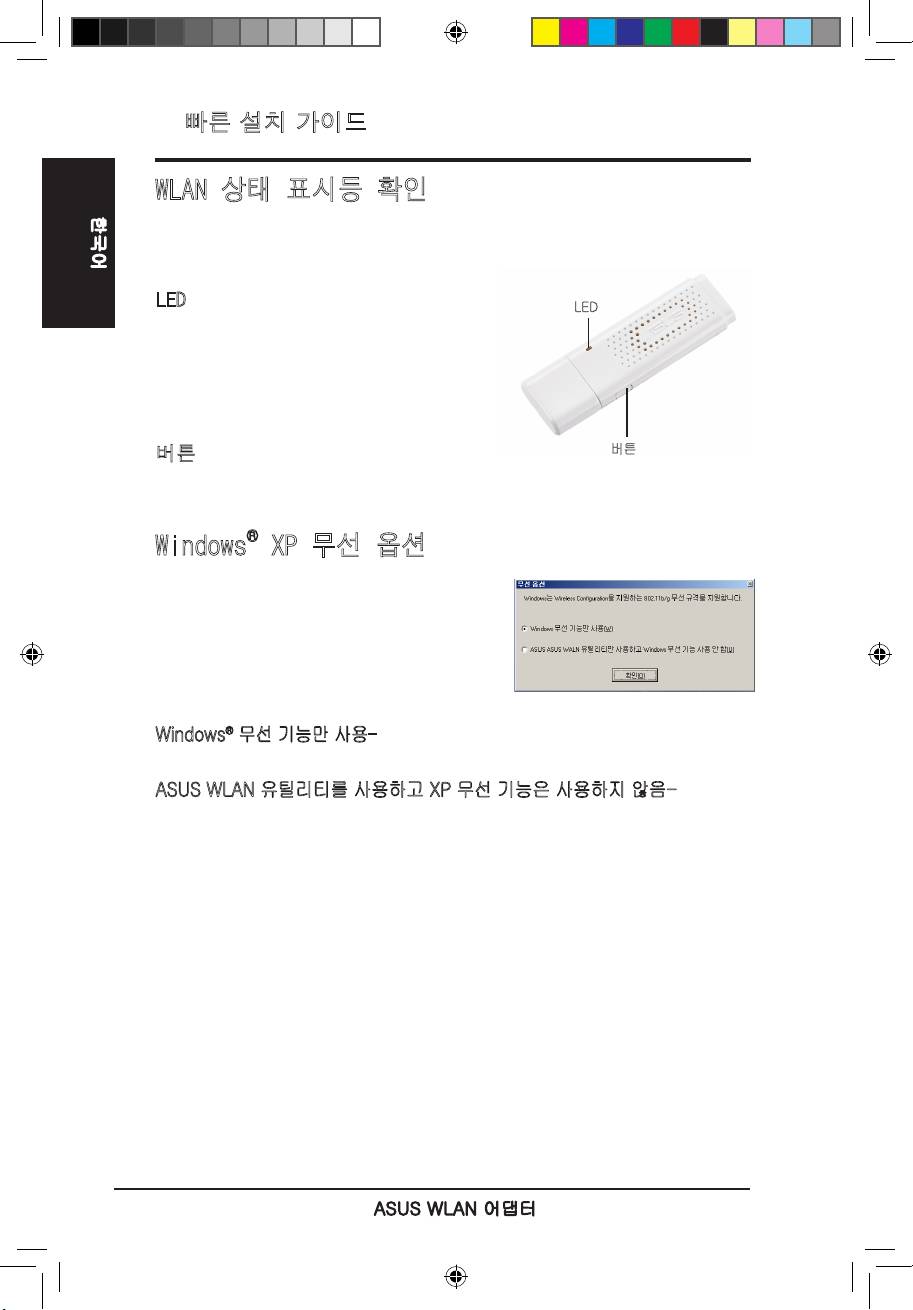
빠른 설치 가이드
한국어
76 ASUS WLAN 어댑터
WLAN 상태 표시등 확인
이 장치는 WLAN 어댑터의 상태를 나타내는 하나의 LED 와 WPS (WiFi
Protected Setup) 를 위한 하나의 버튼을 포함하고 있습니다 .
LED
LED
켜짐 : 무선 장치에 연결되었음
깜박임 : 데이터 전송 중 ; 깜박이는 속도
는 데이터 전송 속도와 비례합니다 .
꺼짐 : 어댑터가 비활성화되어 있음
버튼
버튼
WPS 누름 버튼 : WPS 누름 버튼 모드를 활성화함
®
Windows
XP 무선 옵션
®
다음의 무선 옵션 기능은 Windows
XP에
서만 사용할 수 있습니다. 무선 옵션 창은
Control Center 유틸리티를 맨 처음 사용
할 경우 나타나며 WLAN 어댑터 구성을 위
해 이 기능을 사용하려면 유틸리티를 선택
해 주십시오.
®
®
Windows
무선 기능만 사용–
Windows
XP Wireless Zero Conguration 서
비스만 사용하여 WLAN 어댑터를 구성합니다.
ASUS WLAN 유틸리티를 사용하고 XP 무선 기능은 사용하지 않음-
ASUS WLAN 유틸리티를 사용해 WLAN 어댑터를 구성합니다.
Q3739_USB-N11.indb 76 6/11/08 3:30:55 PM
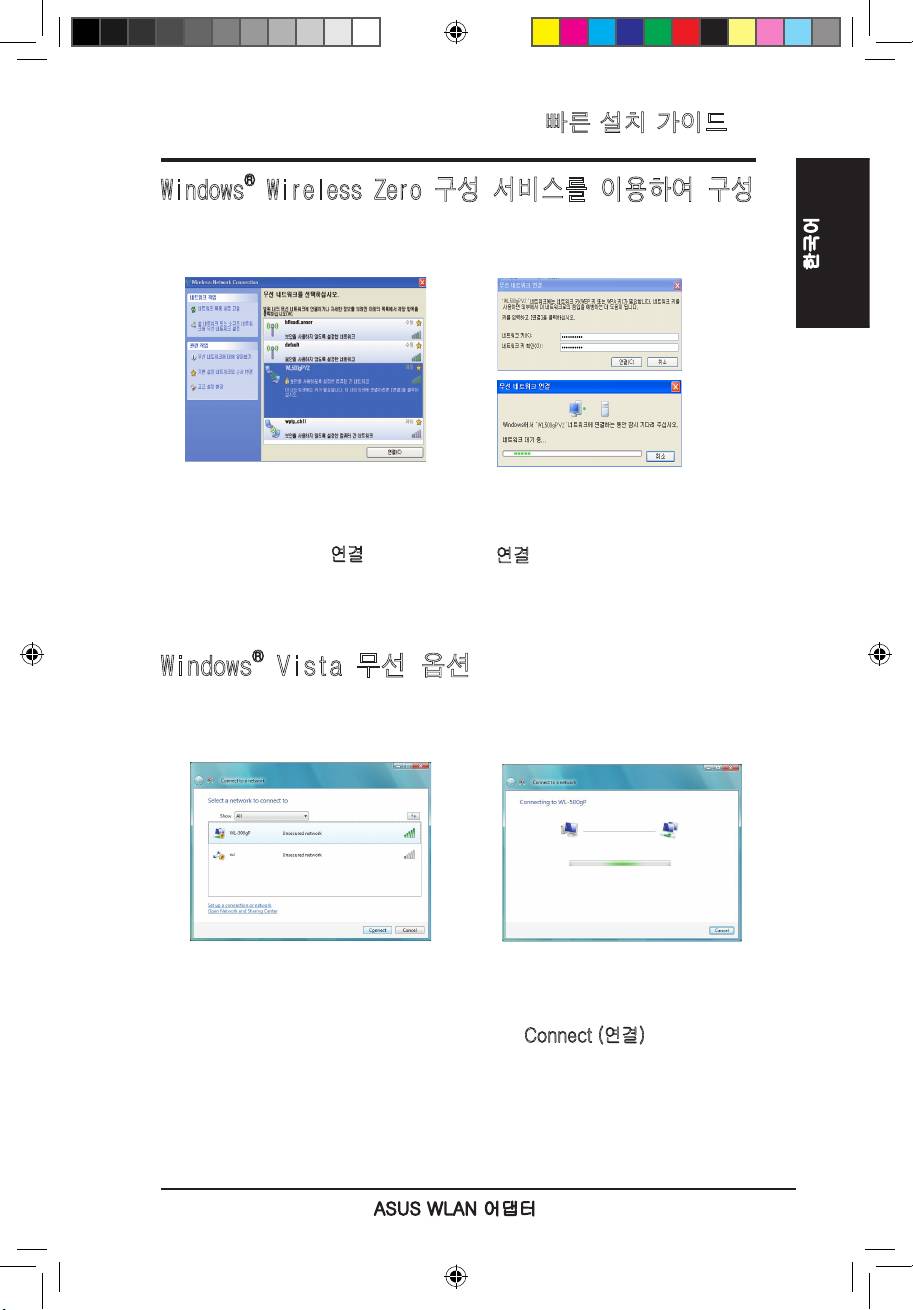
빠른 설치 가이드
한국어
ASUS WLAN 어댑터 77
®
Windows
Wireless Zero 구성 서비스를 이용하여 구성
®
만약 WLAN 어댑터를 Windows
Wireless Zero Conguration(WZC) 서비스
를 이용해 구성한다면, 다음의 지시사항을 따라 주십시오.
1. 작업 표시줄에 있는 무선 네트워
2. 만약 무선 라우터에 암호화 설정
크 아이콘을 더블 클릭하면 사용
을 구성했다면. 암호를 묻는 창이
가능한 네트워크를 볼 수있습니
나타납니다. 암호를 입력한 후,
다. AP를 선택하고 연결 버튼을
연결 버튼을 클릭해 주십시오. 연
클릭해 주십시오.
결이 완료되었습니다.
®
Windows
Vista 무선 옵션
®
Windows
무선 클라이언트 서비스를 통해 WLAN 어댑터를 구성하려 할 경
우 아래 지시사항에 따라 설정을 구성해 주십시오.
1. 오른쪽 아래에 있는 작업 표시
2. 만약 무선 라우터에 암호화 설정
줄의 네트워크 아이콘을 마우스
을 구성했다면. 암호를 묻는 창
오른쪽 버튼으로 클릭하고 , 네
이 나타납니다. 암호를 입력한
트워크에 연결을 선택하면 , 사
후, Connect (연결) 버튼을 클릭
용 가능한 네트워크 목록을 확
해 주십시오. 연결이 완료되었습
인할 수 있습니다 . 연결하려는
니다.
AP 를 선택하고 연결을 클릭해
주십시오 .
Q3739_USB-N11.indb 77 6/11/08 3:30:58 PM

